Cómo bloquear palabras ofensivas en tu dispositivo con Android TV | Televisión inteligente
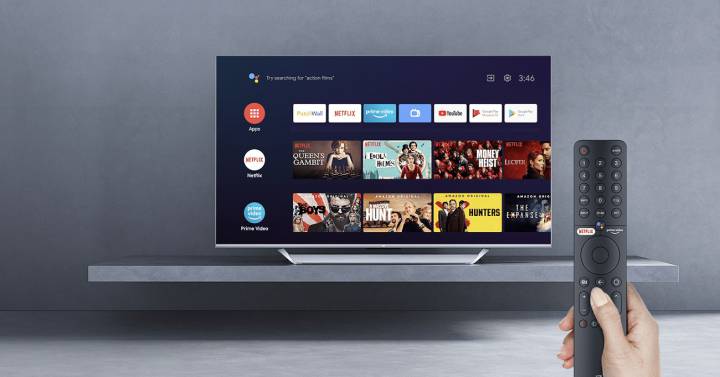
El sistema operativo Android TV Se ha convertido en un habitual en cada vez más hogares. Hablamos de la interfaz de Google para Smart TV y otros reproductores multimedia, que destaca por ofrecer un amplio abanico de posibilidades con las que sacar el máximo partido a tu dispositivo.
Y, si bien es cierto que Google TV viene a suceder a Android TV, todavía queda un largo camino por recorrer para llegar a ese punto. Principalmente porque hoy solo el Chromecast con Google TV, el nuevo Redmi TV Stick 4K y algún otro televisor inteligente de Sony y TCL apuestan por el nuevo sistema operativo de Google para Smart TV.
Y lo que es más, con lo bien que funciona Android TV, los fabricantes no tienen prisa por dar el salto a Google TV. Pero hay un problema con tanto acceso. Que si tienes hijos en casa, pueden entrar a lugares que no deberían.
Bloquea palabras ofensivas y activa el filtro de seguridad en Android TV
Como te contamos, hay muchos contenidos que no son los más adecuados para los más pequeños de la casa. Y por eso el poder Bloquee el uso de palabras obscenas u ofensivas activando el asistente de voz.
De esta forma, si sus hijos intentan realizar una búsqueda por voz de contenido que no les conviene, Google Assistant indicará que no ha reconocido lo que han dicho. Además, el proceso es muy sencillo por lo que no tendrás ningún problema para activar este filtro de palabras ofensivas en Android TV.
Si, primero que nada debes tener el asistente de voz activado. Veamos los pasos necesarios para activar este modo.
- Lo primero que debes hacer es abre la configuración de tu televisorr. Es la rueda dentada en el lado superior derecho de la interfaz. Este elemento puede variar en posición dependiendo de la capa personalizada del televisor, pero no tomará mucho tiempo encontrarlo.
- Dentro de la configuración, tendrá que vaya a Preferencias del dispositivo.
- Cuando ingrese a esta opción, verá que hay varias secciones. Desplácese para encontrar el Asistente de Google.
- Ahora, dentro de las opciones que verá, debe activa el botón “Bloquear palabras ofensivas”.
También verá que hay una opción que indica Filtro de búsqueda segura. Recomendamos activar esta función, ya que limita las búsquedas que Google no considera aptas para menores. Como habrás podido comprobar, el proceso es muy sencillo, así que no dudes en activar estos filtros para que tus hijos puedan utilizar la TV de forma más segura.
